ブラシの設定を変更する (ブラシウインドウ)
ブラシの設定には、濃度 や 半径 以外にも様々なオプションがあります。 ここでは、ブラシウインドウで設定できる、オプションについて説明します。 赤枠以外の部分は、ブラシモード固有のオプションです。 これらについては、「ブラシの種類」 を参照してください。 もくじ |
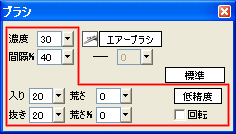 |
間隔%
ブラシで塗るとき、どのくらい密に点を打つか を設定します。 間隔が小さいほど密に点が並ぶため、描画は「実線」になり、 大きいほど点の間隔が大きくなるため、描画は「破線」のようになっていきます。 100% で、間隔は半径と同じになります。 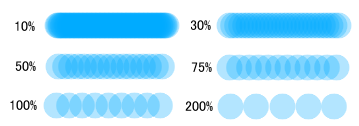
間隔が小さいほど描画する点が増えるため、動作が重くなります。 半径の大きいブラシのときには、注意が必要です。 |
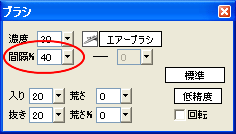 |
入り ・ 抜き
ペンで線を描くときなどに、描き始めを細くすることを「入り」、 描き終わりを細くすることを「抜き」といいます。 「入り」「抜き」を設定すると、半径の設定に関係なく強制的に「入り」や「抜き」を行います。 設定値を大きくするほど、「入り」や「抜き」の距離が長くなります。 
「抜き」は、線の終わりに十分な距離が取れないことがあるため、 実際の描画時には、やや出づらくなります。 |
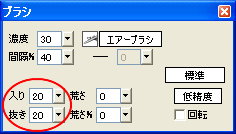 |
荒さ ・ 荒さ%
「荒さ」 を設定すると、ブラシを部分的にかすれさせることができます。 このときのかすれは、ランダムになります。 大きな数値にするほど、かすれが強くなります。 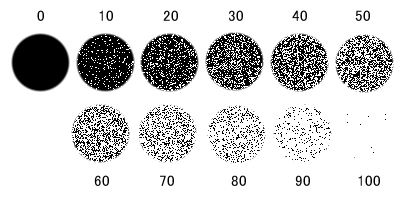
「荒さ%」 は、「荒さ」によってかすれた部分の濃さを設定します。 0 のときはかすれた部分は透明になります。 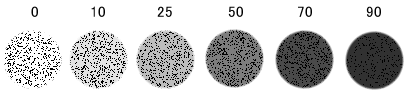
「荒さ 90」 のときの例
|
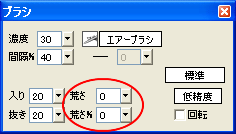 |
回転
ペン先の形状を、筆の進行方向に合わせて回転 させます。 回転を使用するときは、ペン先は扁平率を変更して 「楕円ペン先」 にするか、 「取り込み画像ペン先」 を使用します。 
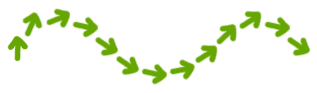 ペン形状の進行方向は、「3時の方向」 です。 必要に合わせて、ペン先を回転させておきます。 ペン先が「真円」のときは、「回転」を有効にしても効果はありません。 |
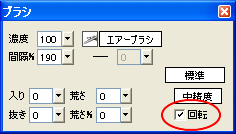  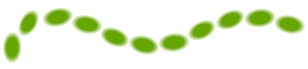
|
精度
線の描画精度を変更します。 精度を上げると、半径 3.0 〜 50 くらいまでの太さの線の描画がより滑らかになります。 
違いは、線の輪郭の滑らかさです。 低精度と中精度では品質にかなりの違いがありますが、 それ以上ではその差はわかりにくくなります。 半径 50 以上のときは、この設定はほとんど影響ありません。 |
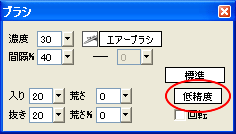 |